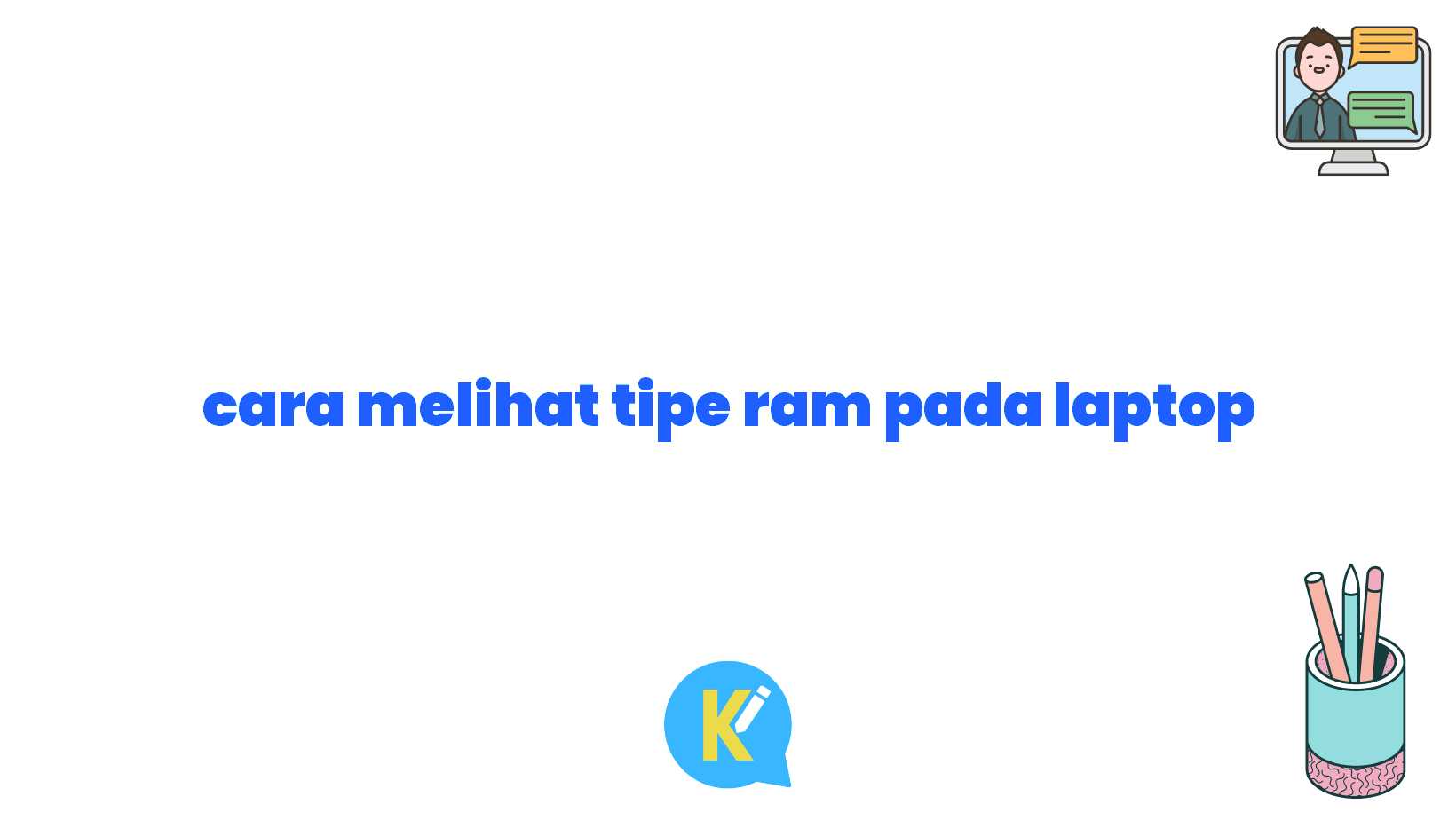Halo Sobat KOREKSI ID!
Selamat datang kembali di artikel jurnal dari website KOREKSI ID. Pada kesempatan kali ini, kita akan membahas tentang cara melihat tipe RAM pada laptop. RAM (Random Access Memory) merupakan salah satu komponen penting dalam sebuah laptop yang berfungsi untuk menyimpan data sementara saat laptop dalam penggunaan. Dengan mengetahui tipe RAM yang digunakan pada laptop, kita bisa memaksimalkan performa laptop kita sesuai dengan kebutuhan. Yuk, simak penjelasan berikut!
Pendahuluan
Sebelum kita membahas tentang cara melihat tipe RAM pada laptop, mari kita kenali terlebih dahulu apa itu RAM. RAM merupakan jenis memori yang mampu menyimpan data secara sementara saat laptop dalam penggunaan. Data yang disimpan di RAM dapat diakses dengan cepat, sehingga memungkinkan proses komputasi dan eksekusi program berlangsung lebih lancar.
Namun, terdapat banyak jenis tipe RAM yang berbeda-beda, seperti DDR2, DDR3, DDR4, dan masih banyak lagi. Setiap tipe RAM memiliki kecepatan dan kapasitas yang berbeda, sehingga mempengaruhi performa laptop. Oleh karena itu, penting bagi kita untuk mengetahui tipe RAM yang digunakan pada laptop kita, agar kita dapat memahami batasan dan kemampuan laptop tersebut.
Ada beberapa cara yang dapat kita lakukan untuk melihat tipe RAM pada laptop. Berikut ini adalah beberapa metode yang bisa Sobat KOREKSI ID coba:
Metode 1: Melalui Task Manager
Metode pertama yang dapat kita lakukan adalah melalui Task Manager. Task Manager merupakan salah satu utilitas pada Windows yang dapat menampilkan informasi detail tentang kinerja laptop, termasuk informasi tentang RAM yang digunakan.
Untuk melihat tipe RAM melalui Task Manager, ikuti langkah-langkah berikut:
| Langkah-langkah |
|---|
| 1. Buka Task Manager dengan menekan tombol Ctrl + Shift + Esc secara bersamaan. |
| 2. Pilih tab Performance. |
| 3. Klik pada opsi Memory di sebelah kiri. |
| 4. Di bagian atas jendela Task Manager, Sobat KOREKSI ID akan melihat informasi tentang tipe RAM yang digunakan pada laptop. Informasi ini dapat berupa “DDR2”, “DDR3”, atau “DDR4”. |
Dengan melakukan langkah-langkah di atas, Sobat KOREKSI ID dapat mengetahui tipe RAM yang digunakan pada laptop dengan mudah dan cepat melalui Task Manager.
Metode 2: Melalui System Information
Metode kedua yang bisa Sobat KOREKSI ID coba adalah melalui System Information. System Information merupakan utilitas bawaan pada Windows yang menyediakan informasi rinci tentang sistem laptop.
Untuk melihat tipe RAM melalui System Information, ikuti langkah-langkah berikut:
| Langkah-langkah |
|---|
| 1. Buka System Information dengan mengetikkan “System Information” pada kolom pencarian di menu Start. |
| 2. Di jendela System Information, pilih opsi System Summary pada panel sebelah kiri. |
| 3. Di bagian kanan jendela, Sobat KOREKSI ID akan melihat berbagai informasi tentang sistem laptop, termasuk informasi mengenai RAM yang digunakan. Tipe RAM dapat ditemukan pada baris “Installed Physical Memory (RAM)”. |
Dengan menggunakan System Information, Sobat KOREKSI ID dapat mengetahui informasi lengkap tentang tipe RAM yang digunakan pada laptop kita.
Metode 3: Membuka Casing Laptop
Metode terakhir yang dapat kita lakukan adalah dengan membuka casing laptop. Metode ini bisa menjadi pilihan terakhir jika kita tidak bisa melihat informasi tipe RAM melalui metode-metode sebelumnya.
Namun, perlu diingat bahwa metode ini memerlukan keahlian dan perhatian yang ekstra. Jika Sobat KOREKSI ID tidak yakin atau tidak memiliki pengalaman dalam membongkar laptop, sebaiknya konsultasikan dengan teknisi profesional untuk menghindari kerusakan yang tidak diinginkan.
Jika Sobat KOREKSI ID merasa yakin dan ingin mencoba metode ini, ikuti langkah-langkah berikut:
| Langkah-langkah |
|---|
| 1. Pastikan laptop dalam keadaan mati yang sudah tidak terhubung ke sumber daya listrik. |
| 2. Buka casing laptop dengan menggunakan alat yang sesuai, seperti obeng. |
| 3. Cari modul RAM yang terpasang di motherboard laptop. Modul RAM biasanya berbentuk papan kecil dengan chip-chip kecil di atasnya. |
| 4. Di atas modul RAM, terdapat label atau etiket yang menyebutkan tipe RAM yang digunakan. Pastikan untuk membaca dengan cermat. |
| 5. Setelah selesai, pasang kembali casing laptop dengan rapat dan periksa apakah sudah terpasang dengan benar. |
Jika Sobat KOREKSI ID berhasil melihat tipe RAM melalui metode ini, catat informasi tersebut dengan baik agar bisa digunakan sebagai referensi di lain waktu.
Kelebihan dan Kekurangan Cara Melihat Tipe RAM pada Laptop
Setelah mengetahui beberapa metode untuk melihat tipe RAM pada laptop, pastinya Sobat KOREKSI ID penasaran dengan kelebihan dan kekurangan dari masing-masing metode tersebut, bukan? Berikut adalah penjelasannya:
Kelebihan:
1. Melalui Task Manager: Metode ini sederhana dan cepat, karena Task Manager merupakan utilitas bawaan pada Windows. Tidak memerlukan pengetahuan teknis yang mendalam.
2. Melalui System Information: Metode ini juga sederhana dan dapat memberikan informasi yang lebih rinci tentang sistem laptop secara keseluruhan.
3. Membuka Casing Laptop: Metode ini dapat memberikan informasi yang akurat dan lengkap, karena Sobat KOREKSI ID dapat melihat langsung modul RAM yang terpasang.
Kekurangan:
1. Melalui Task Manager: Metode ini hanya menampilkan informasi dasar tentang tipe RAM yang digunakan, tanpa detail spesifik seperti kecepatan dan kapasitas.
2. Melalui System Information: Metode ini tergantung pada keberadaan System Information pada laptop. Beberapa laptop mungkin memiliki versi Windows yang tidak menyertakan utilitas ini.
3. Membuka Casing Laptop: Metode ini membutuhkan keahlian teknis dan dapat berisiko jika tidak dilakukan dengan hati-hati. Tidak disarankan bagi pemula atau yang tidak memiliki pengalaman.
Dengan mengetahui kelebihan dan kekurangan dari setiap metode, Sobat KOREKSI ID dapat memilih metode yang sesuai dengan kemampuan dan kebutuhan kita.
Tabel Informasi Tentang Cara Melihat Tipe RAM pada Laptop
| Metode | Kelebihan | Kekurangan |
|---|---|---|
| Melalui Task Manager | Sederhana dan cepat | Hanya informasi dasar |
| Melalui System Information | Informasi lebih rinci | Tergantung pada keberadaan utilitas |
| Membuka Casing Laptop | Informasi yang akurat dan lengkap | Membutuhkan keahlian teknis |
Kesimpulan
Dalam artikel ini, kita telah membahas tentang cara melihat tipe RAM pada laptop. RAM merupakan salah satu komponen penting dalam sebuah laptop yang mempengaruhi performa dan kinerja laptop secara keseluruhan. Dengan mengetahui tipe RAM yang digunakan pada laptop, kita bisa memahami batasan dan kemampuan laptop tersebut, serta memaksimalkan performanya sesuai dengan kebutuhan kita.
Berdasarkan penjelasan di atas, terdapat beberapa metode yang bisa Sobat KOREKSI ID coba untuk melihat tipe RAM pada laptop, seperti melalui Task Manager, System Information, atau dengan membuka casing laptop. Setiap metode memiliki kelebihan dan kekurangan masing-masing, sehingga Sobat KOREKSI ID bisa memilih metode yang sesuai dengan kemampuan dan kebutuhan kita.
Terakhir, jangan lupa untuk selalu berhati-hati saat menggunakan metode terakhir, yaitu membuka casing laptop. Jika Sobat KOREKSI ID tidak yakin atau tidak memiliki pengalaman dalam membongkar laptop, sebaiknya konsultasikan dengan teknisi profesional untuk menghindari kerusakan yang tidak diinginkan. Selamat mencoba dan semoga artikel ini bermanfaat bagi Sobat KOREKSI ID!
Keterangan dan Disclaimer
Artikel ini hanya menjelaskan cara melihat tipe RAM pada laptop dan tidak bertujuan untuk menggantikan atau merusak komponen laptop. Sobat KOREKSI ID disarankan untuk melakukan metode-metode di atas dengan hati-hati dan bertanggung jawab. Penggunaan informasi dalam artikel ini sepenuhnya menjadi tanggung jawab Sobat KOREKSI ID. KOREKSI ID tidak bertanggung jawab atas kerusakan atau kesalahan yang mungkin terjadi akibat penggunaan informasi dalam artikel ini.